Как настроить VPN для безопасной сети?
Пошаговая инструкция по настройке VPN и выбор лучших сервисов для безопасного подключения без лишних настроек.
VPN означает «виртуальная частная сеть» и в настоящее время является широко распространенным методом обеспечения безопасности в Интернете, позволяющим бороться с растущей угрозой злонамеренных кибератак и взломов. VPN устанавливает безопасное зашифрованное соединение между вашим устройством и частным сервером. Кроме того, VPN шифрует ваш сетевой трафик с помощью определенного алгоритма и преобразует ваши данные в нечитаемую строку. Таким образом, надежный VPN-сервис с хорошими настройками VPN может практически обеспечить безопасность ваших данных.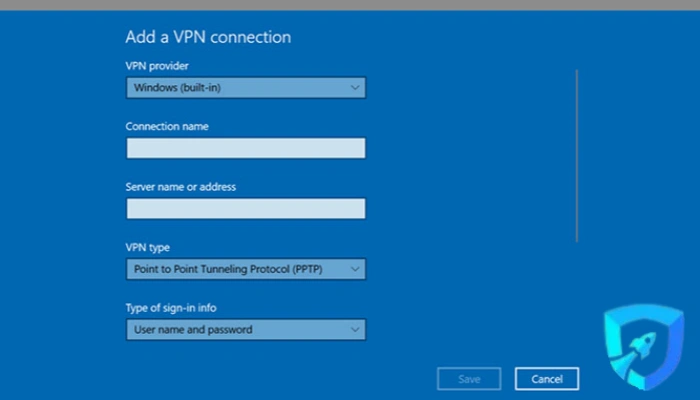
Помимо преимуществ в плане безопасности, VPN могут пригодиться, когда вы пытаетесь получить доступ к регионально заблокированному контенту. Например, если вы путешествуете по Великобритании и хотите смотреть фильмы Netflix, доступные только в США, такие как «Начало» и «Властелин колец». VPN с правильными настройками может вам в этом помочь.
Таким образом, знание того, как использовать VPN, а затем знание настроек VPN, может принести большую пользу от хорошего VPN-сервиса. Но что такое настройки VPN? Как настроить VPN в Windows 10? Какой лучший бесплатный VPN для ПК выбрать, если мы не хотим настраивать сложные настройки VPN?
Вы всегда можете подключиться к VPN (виртуальной частной сети) на своем ПК с Windows, чтобы защитить свое интернет-соединение. Если вы заказали услугу у поставщика VPN-услуг, то VPN-соединение может быть более безопасным, поскольку вы будете подключаться к частной сети, а не к открытому общественному серверу. Например, когда вы работаете из кофейни или аэропорта, подключаясь к Wi-Fi, ваша конфиденциальность с большой вероятностью будет нарушена, поскольку эти общественные сети уязвимы для подключения. Таким образом, настройка VPN в Windows 10 и подключение к защищенному VPN-сервису, несомненно, является лучшим выбором. Чтобы не подвергать риску свою личную информацию и анонимность, вы можете попробовать настроить VPN в Windows, выполнив следующие действия.
Шаги по настройке VPN в Windows 10
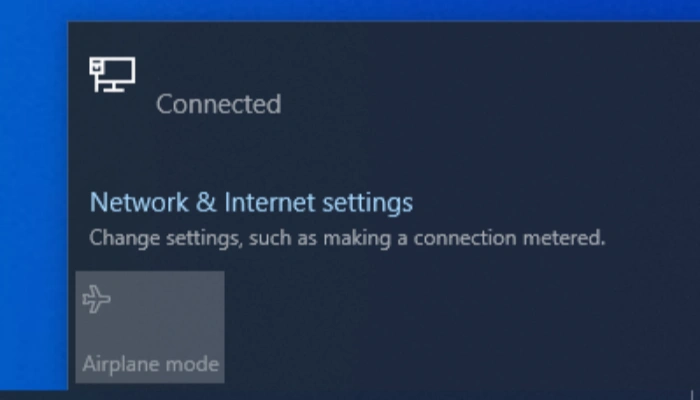
Шаг 1: В правом нижнем углу панели задач рабочего стола щелкните значок «Сеть», как показано на рисунке ниже, а затем щелкните «Настройки сети и Интернета».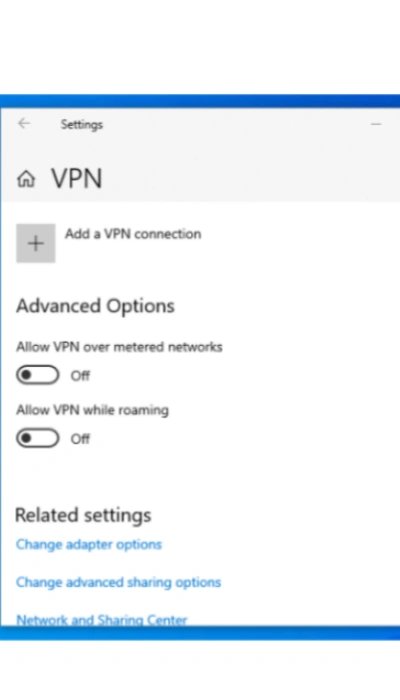
Шаг 2: В окне «Сеть и Интернет» щелкните «VPN» в левом столбце и выберите «Добавить подключение VPN».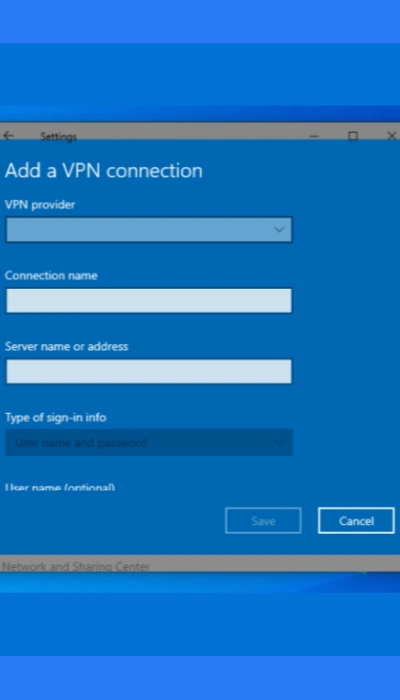
Шаг 3: На следующем рисунке показан интерфейс настройки встроенного VPN-соединения в Windows, после чего можно приступить к настройке VPN-соединения.
Добавить и настроить новые параметры VPN
Если вы не подписаны на VPN-сервис, то можете воспользоваться инструкциями ниже, чтобы использовать VPN-сервис, предоставляемый VPN Gate. Сервисы VPN Gate бесплатны, но не совсем безопасны (это общественный проект). Ниже приведены инструкции по настройке VPN. Внимание: если вы ищете лучший бесплатный VPN для ПК с неограниченным трафиком, VPN Gate не подходит.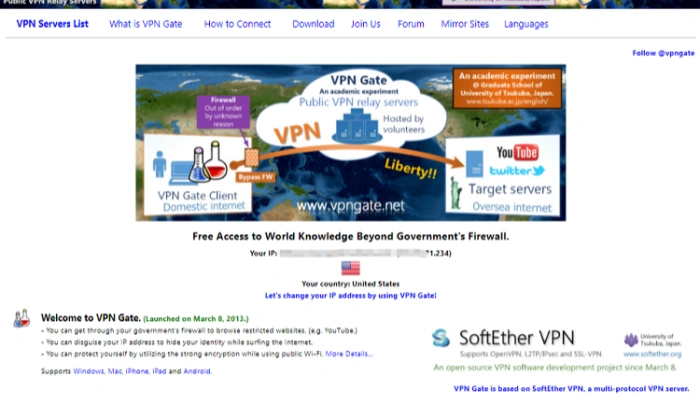
Шаг 1: Перейдите на страницу со списком серверов (www.vpngate.net/en/). Вы увидите, что ваш IP-адрес отображается, если вы не подключены к VPN с правильными настройками.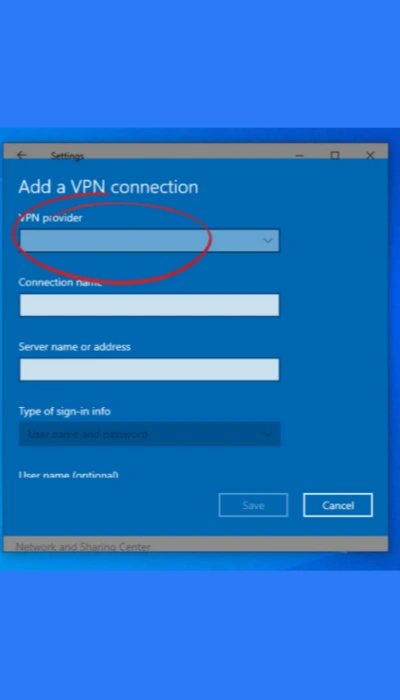
Шаг 2: Нажмите кнопку «Добавить VPN-подключение» в разделе «Настройки VPN». Выберите «Встроенный Windows» в разделе «Поставщик VPN».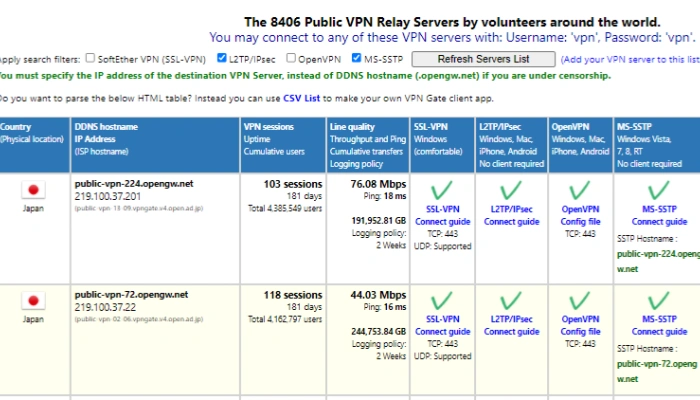
Шаг 3: В списке серверов VPN Gate вы увидите список протоколов, в котором перечислены все поддерживаемые VPN-серверы. Вы можете выбрать нужный протокол, установив фильтр. Например, автор проверил только L2TP/ После проверки протокола IPsec VPN нажмите «Обновить список серверов».
Среди почти всех протоколов VPN, предоставляемых VPN Gate, единственными типами VPN, которые соответствуют встроенному VPN Windows, являются «L2TP/IPsec» и «MS-SSTP». Вы можете отфильтровать эти два типа протоколов VPN в списке VPN-серверов.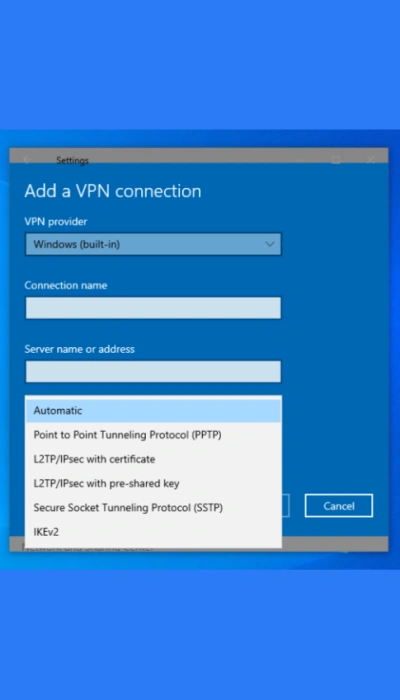
Шаг 4: В настройках VPN в Windows 10, как показано на следующем рисунке, ваше VPN-соединение находится в поле «Имя соединения». Затем заполните поле «Имя или адрес сервера» именем хоста ISP вашего предпочтительного VPN сервера, предлагаемого Университетом Цукуба. Затем убедитесь, что вы выбрали «Тип VPN», а затем выберите тип VPN-протокола, который вы хотите использовать. Рекомендуется использовать протокол L2TP/IPsec от VPN Gate. Для завершения настройки VPN убедитесь, что выбран «L2TP/IPsec (с использованием предварительно согласованного ключа)».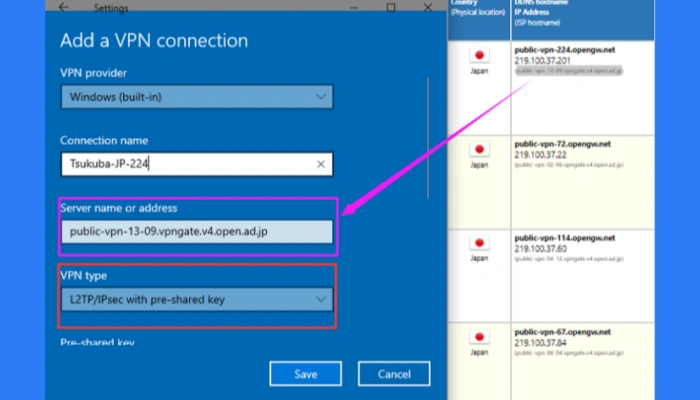
Шаг 5: Особенностью VPN-сервиса VPN Gate является то, что «предварительно предоставленный ключ» необходимо вводить строчными буквами. В раскрывающемся меню «Тип данных для входа» выберите «Имя пользователя и пароль»; Заполните поля «Имя пользователя» и «Пароль». Затем установите флажок «Запомнить мои данные для входа» и нажмите «Сохранить», чтобы завершить настройку VPN.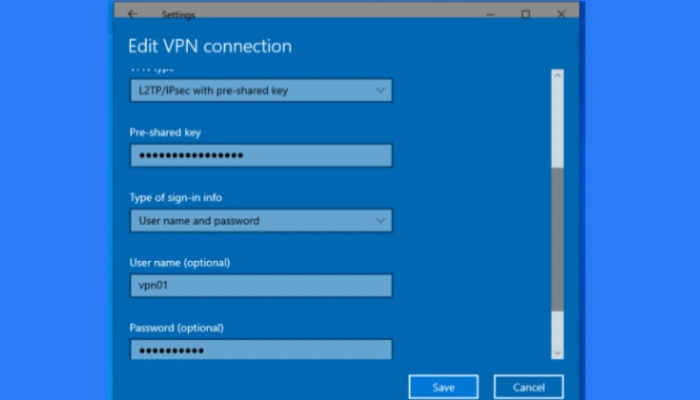
Шаг 6: После того, как все настроено, перейдите на вкладку VPN, нажмите кнопку «Подключиться», и вы сможете подключиться к общедоступной VPN Университета Цукуба. Если подключение к VPN не удалось, попробуйте другие доступные серверы и прокси.
Как вы заметили, настройка VPN для Windows 10 является очень сложной задачей. Во-первых, необходимо обладать общими знаниями о компьютерных сетях. Во-вторых, необходимо иметь надежного поставщика услуг VPN, который предоставит вам необходимую информацию, такую как имя и адрес сервера, предварительно согласованный ключ и т. д. Существует ли быстрый бесплатный VPN, который является надежным и не требует сложных настроек?
iTop VPN считается одним из лучших VPN для Windows, который не требует от вас тратить время на настройку VPN. Чтобы подключиться к защищенной сети с помощью iTop VPN, вам нужно всего лишь один клик.Вы можете скачать VPN на Android/ Mac/Windows сейчас.
Как использовать iTop VPN
Шаг 1. Для начала просто скачайте iTop VPN и установите его. После завершения установки запустите приложение.
Шаг 2. Вы увидите главный интерфейс iTop VPN. Чтобы подключиться к защищенной сети VPN, нажмите круглую кнопку «Подключиться». iTop VPN автоматически оптимизирует настройки VPN и подключит вас к защищенной сети VPN.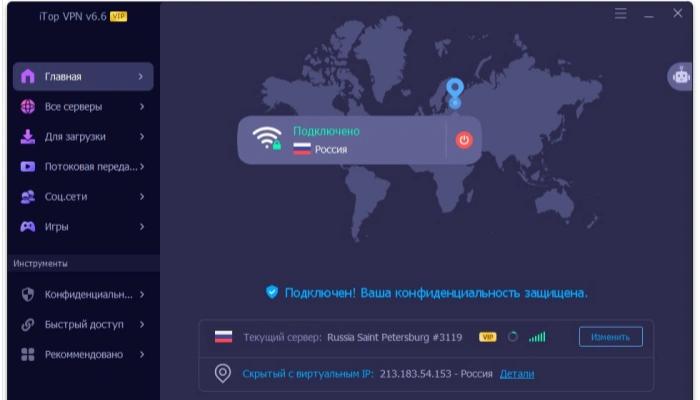
Шаг 3. Если вам необходимо получить доступ к расширенным настройкам безопасности VPN, нажмите «Защита конфиденциальности». Затем вы увидите список настроек VPN, повышающих уровень безопасности. Включая Adblocker, Split tunneling, kill switch и DNS protection, активация этих настроек VPN может значительно повысить уровень безопасности вашего интернета.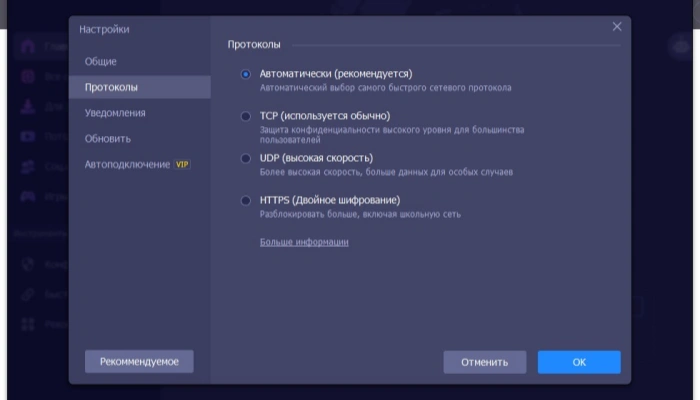
iTop VPN Бесплатное использование
Помните незащищенный протокол Tsukuba VPN и хотите воспользоваться бесплатным VPN-сервисом? iTop VPN — лучший бесплатный VPN для Windows, который не требует сложных настроек.
VPN iTop предлагает 700 МБ бесплатного трафика в день, который обнуляется каждые 24 часа. Теоретически, вы будете иметь более 20 ГБ бесплатного трафика в месяц. Это выгодное предложение по сравнению с другими VPN-сервисами. Часть расширенных функций требует перехода на премиум-аккаунт, но это все равно выгодно, чтобы получить доступ к таким интересным функциям, как дополнительная защита безопасности, улучшенный гео-спуфинг, лучшее маскирование интернет-идентичности и т. д.
В этой статье мы рассказали, как настроить VPN в Windows 10. Если вы ищете более удобный способ, не требующий настройки vpn и конфигурации VPN, iTop VPN может стать для вас лучшим выбором!Вы можете скачать VPN на Mac/Android/Windows сейчас.
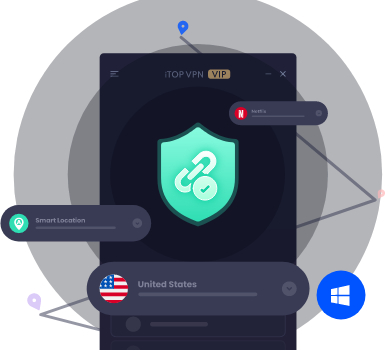


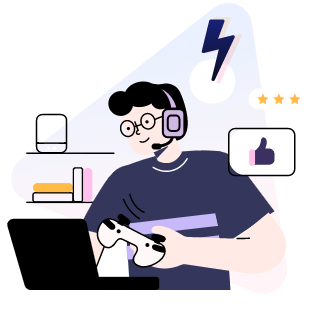








Оставить комментарий Ваш адрес email не будет опубликован.